Thông thường, bạn cần phải có account Technet thì mới có thể tải được bộ cài hệ điều hành Windows 7 (không tính đến việc share qua host khác). Nhưng hiện tại thì Digital River - một đối tác của Microsoft đã cung cấp link để download các bản Windows 7 Home Premium/ Professional/ Ultimate With SP1, bạn có thể sử dụng link này để tải với tốc độ nhanh, chỉ một file ISO duy nhất.
Download Windows 7 Home Premium/ Professional/ Ultimate With SP1 ISO
Windows 7 Home Premium x86 SP1-U : http://msft.digitalrivercontent.net/win/X17-58996.iso
Windows 7 Home Premium x64 SP1-U : http://msft.digitalrivercontent.net/win/X17-58997.iso
Windows 7 Professional x86 SP1-U : http://msft.digitalrivercontent.net/win/X17-59183.iso
Windows 7 Professional x64 SP1-U : http://msft.digitalrivercontent.net/win/X17-59186.iso
Windows 7 Ultimate x86 SP1-U : http://msft.digitalrivercontent.net/win/X17-59463.iso
Windows 7 Ultimate X64 SP1-U : http://msft.digitalrivercontent.net/win/X17-59465.iso
Download Windows 7 Home Premium/ Professional/ Ultimate With SP1 ISO
Windows 7 Home Premium x86 SP1-U : http://msft.digitalrivercontent.net/win/X17-58996.iso
Windows 7 Home Premium x64 SP1-U : http://msft.digitalrivercontent.net/win/X17-58997.iso
Windows 7 Professional x86 SP1-U : http://msft.digitalrivercontent.net/win/X17-59183.iso
Windows 7 Professional x64 SP1-U : http://msft.digitalrivercontent.net/win/X17-59186.iso
Windows 7 Ultimate x86 SP1-U : http://msft.digitalrivercontent.net/win/X17-59463.iso
Windows 7 Ultimate X64 SP1-U : http://msft.digitalrivercontent.net/win/X17-59465.iso
Nguồn : vn-zoom


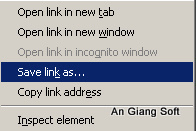


.png)
.png)

.png)
.png)




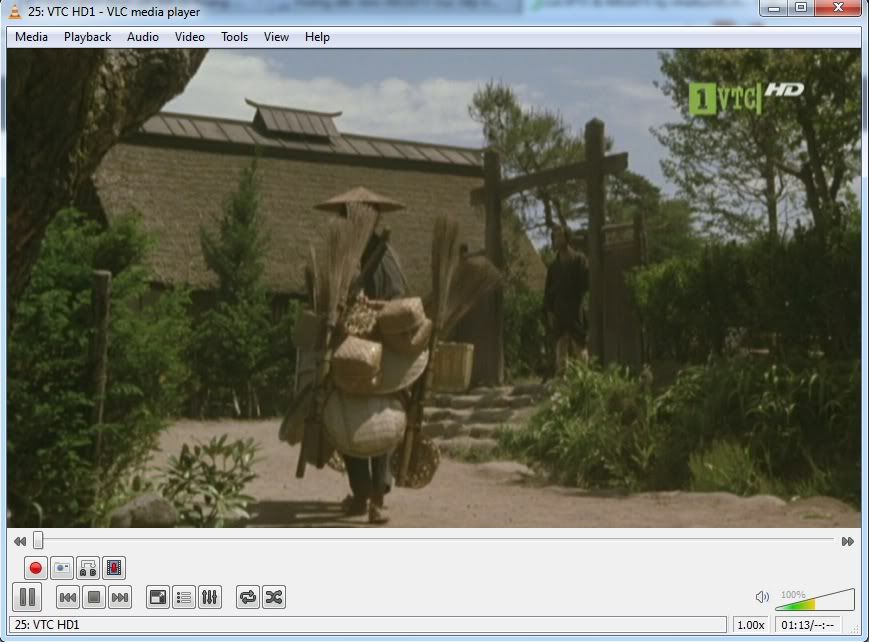

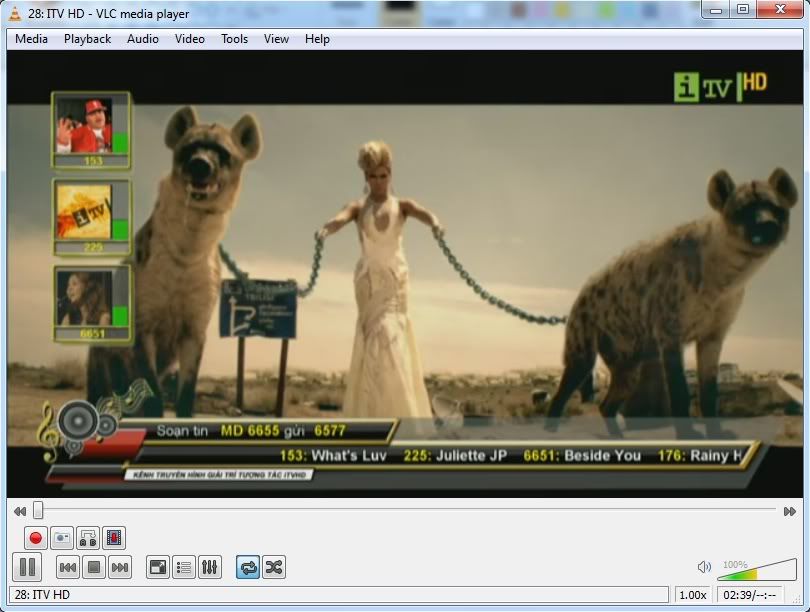




.png)
